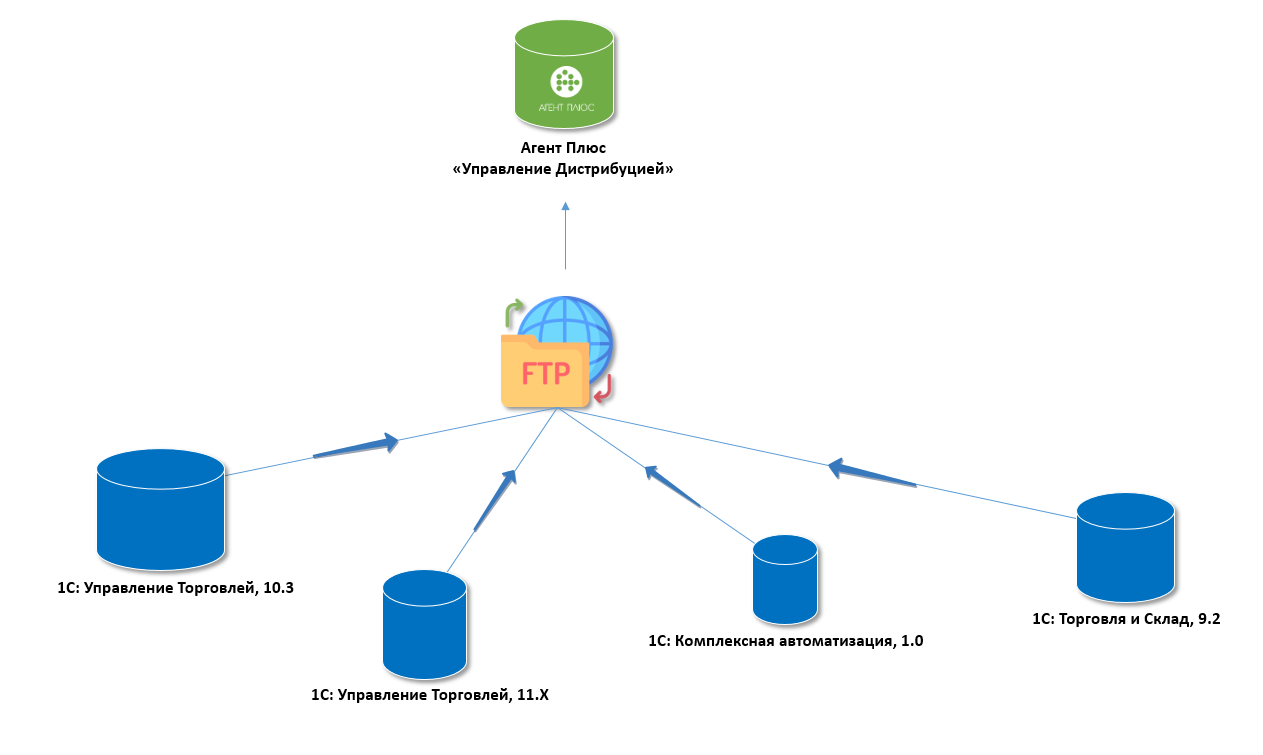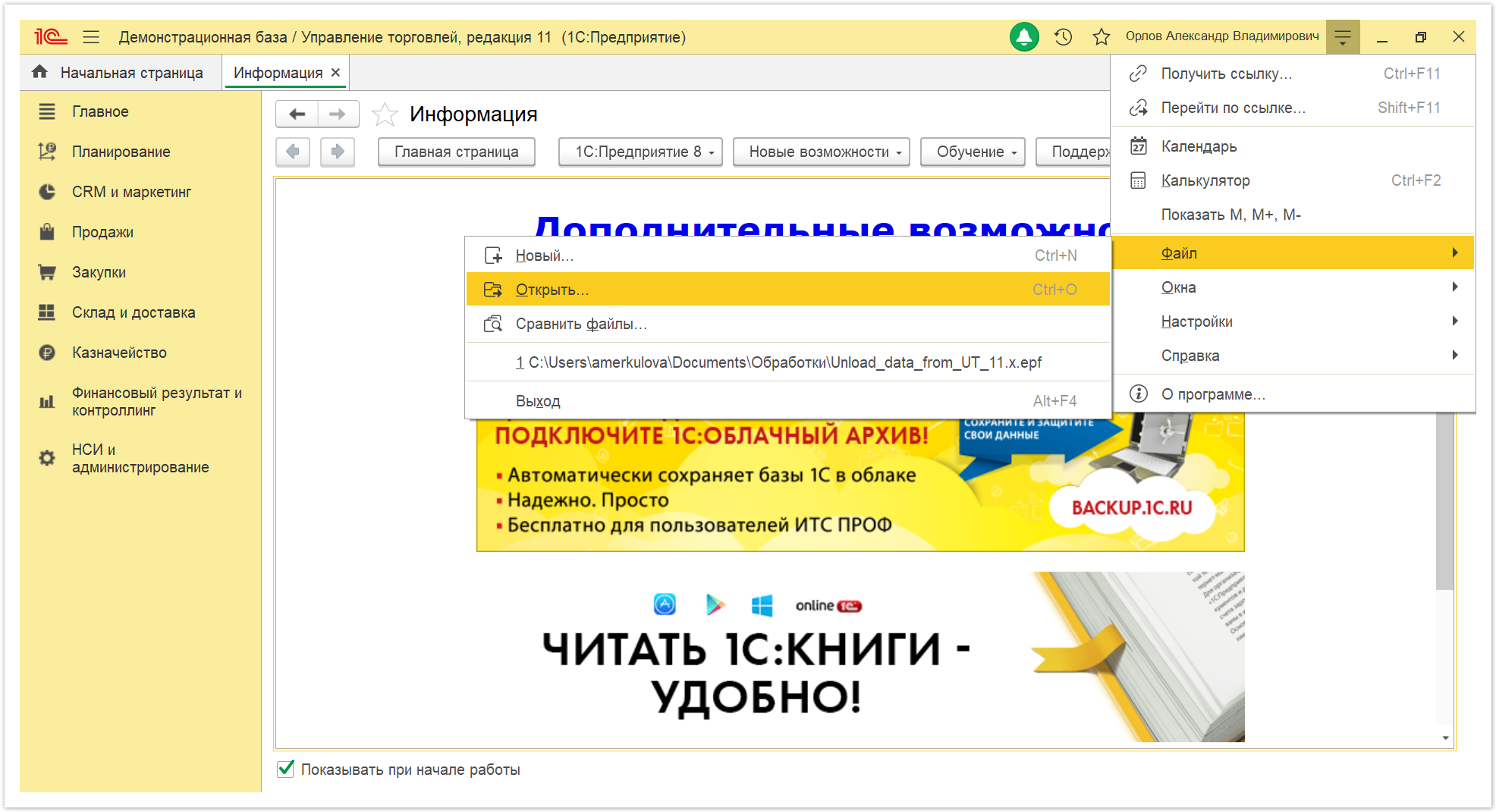Поставщик определяет канал обмена и предоставляет параметры настроек соединения Дистрибьютору. Для настройки подключения не требуется привлекать IT-специалистов. Для учетной системы «1С» Поставщик предоставляет Дистрибьютору файл внешней обработки «Выгрузка данных для поставщика». | Note |
|---|
Не является препятствием значительные изменения типовой конфигурации «1С» Дистрибьютора, поскольку механизм подключения и обработки данных опирается на первичные документы и объекты, которые присутствуют во всех типовых конфигурациях «1С». Внешняя обработка «Выгрузка данных для поставщика» не изменяет конфигурацию «1С». Данные хранятся в виде отдельного файла, полностью интегрируются в систему , и доступны для редактирования и выгрузки без прерывания работы других пользователей программы «1С». |
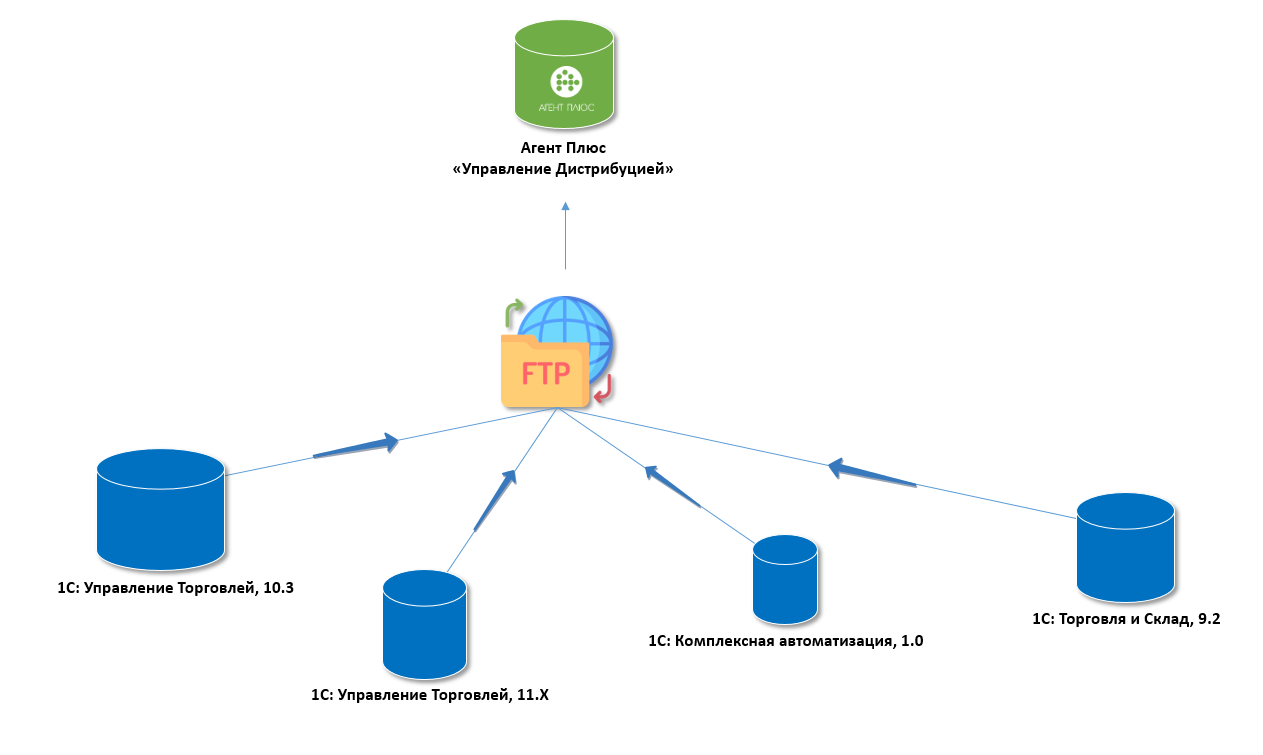
Настройки подключения- Запустите внешнюю обработку, откройте . Откройте в верхней панели меню «Файл» → «Открыть» и откроется . Откроется окно проводника.
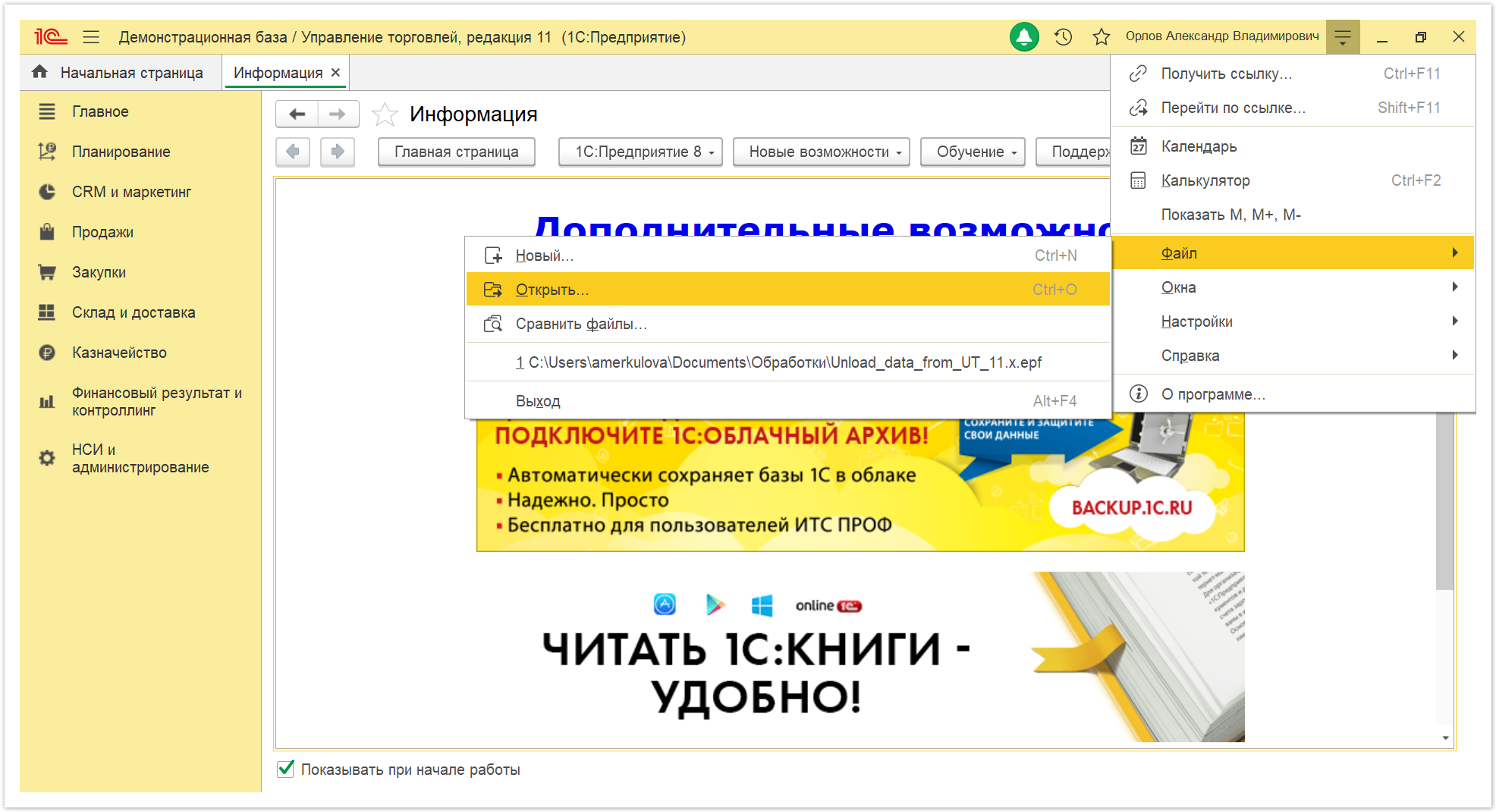
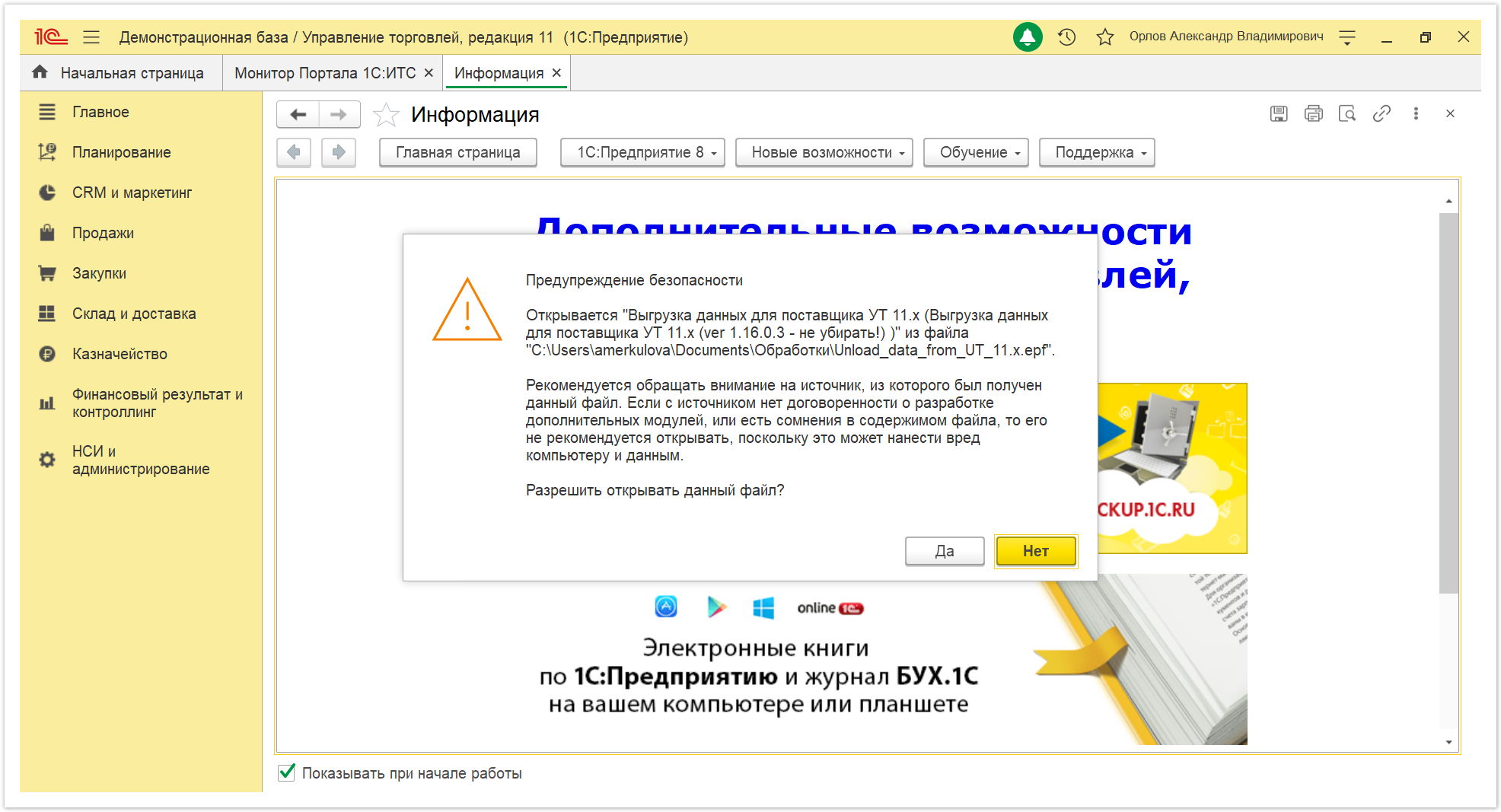
Окно обработки содержит поле настроек, табличную часть и кнопки управления. Заполните данные для настройки соединения: - Откройте вкладку «Настройки выгрузки» и в верхней части окна нажмите кнопку «Добавить». В табличной части окна ниже появится строка для заполнения параметров выгрузки данных.
| Tip |
|---|
Доступно настроить нужные параметры выгрузки данных для нескольких поставщиков, использующих «Агент Плюс: Управление Дистрибуцией, Стандарт». Добавляйте необходимое количество строк и заполняйте индивидуальные параметры каждого поставщика. 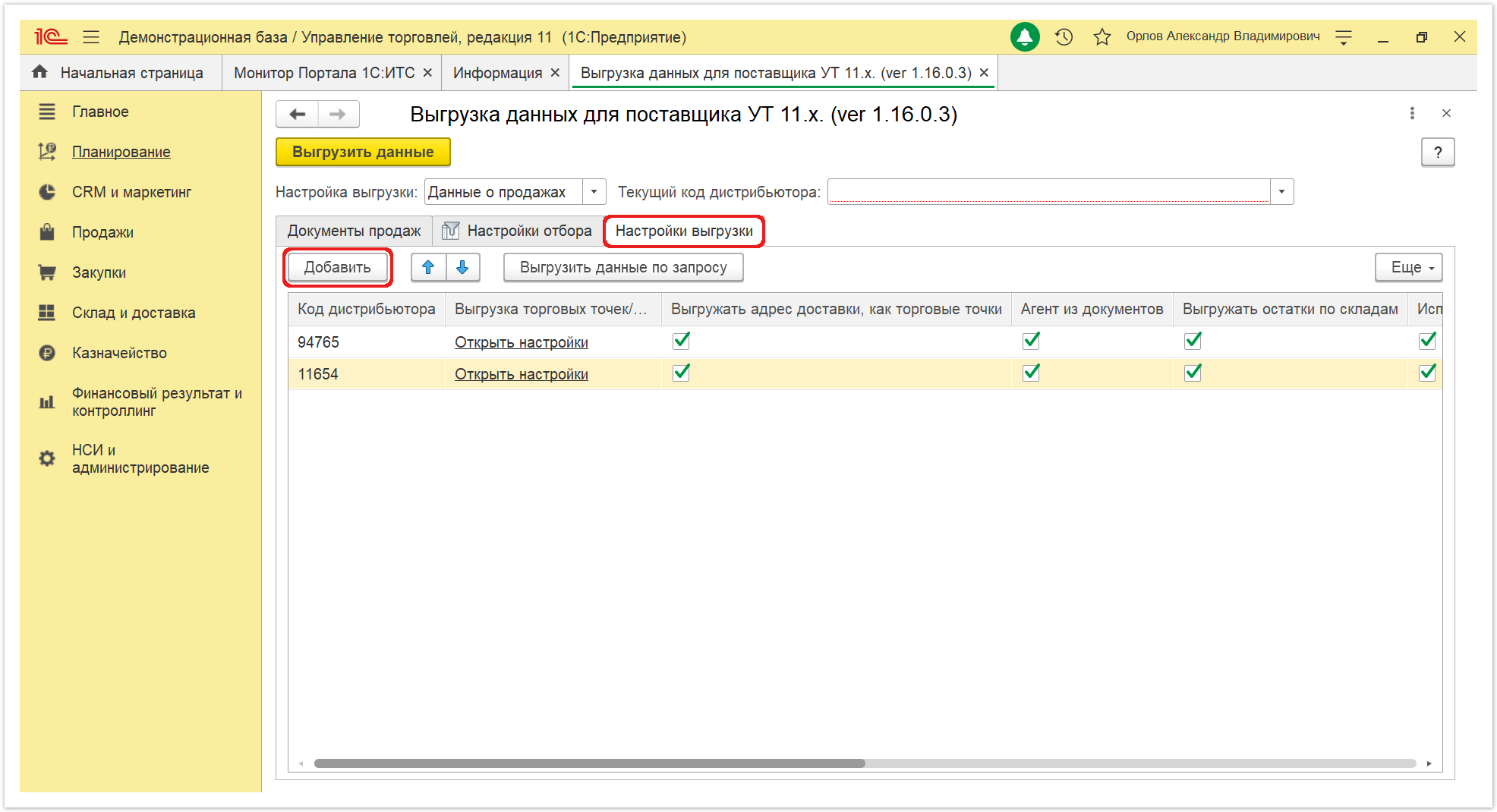
|
- Укажите Код дистрибьютора. Пятизначный код предоставляет Поставщик. Заполнение верных символов является обязательным условием успешной настройки подключения, и позволяет идентифицировать файл с данными Дистрибьютора в системе Поставщика «Агент Плюс: Управление Дистрибуцией, Стандарт».

- Настройте FTP-соединение. Флажок выбора «Использовать FTP-Сервер» должен быть включен. Нажмите ссылку «Открыть настройки», и откроется . Откроется окно настройки параметров FTP-соединения.
| Info |
|---|
FTP (File Transfer Protocol) - протокол удаленной передачи файлов для создания, удаления загрузки и скачивания на сервер данных любого типа и размера, или файлов и папок. |
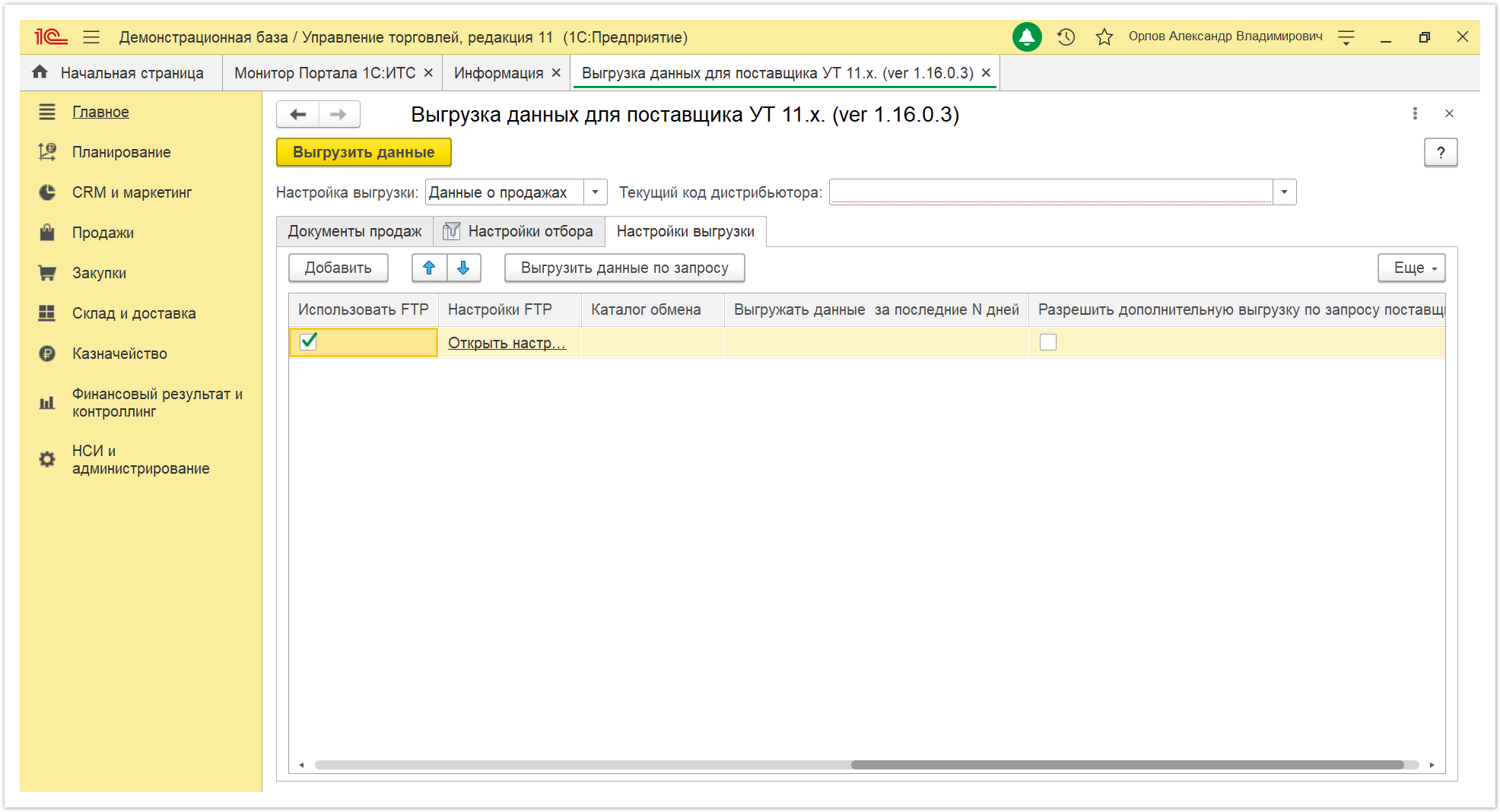
| Expand |
|---|
| title | «Настройки FTP-соединения» |
|---|
| Окно «Настройки FTP-соединения» содержит форму для заполнения и кнопки управления. Заполните параметры: | Tip |
|---|
Параметры FTP-соединения Дистрибьютору предоставляет Поставщик. |
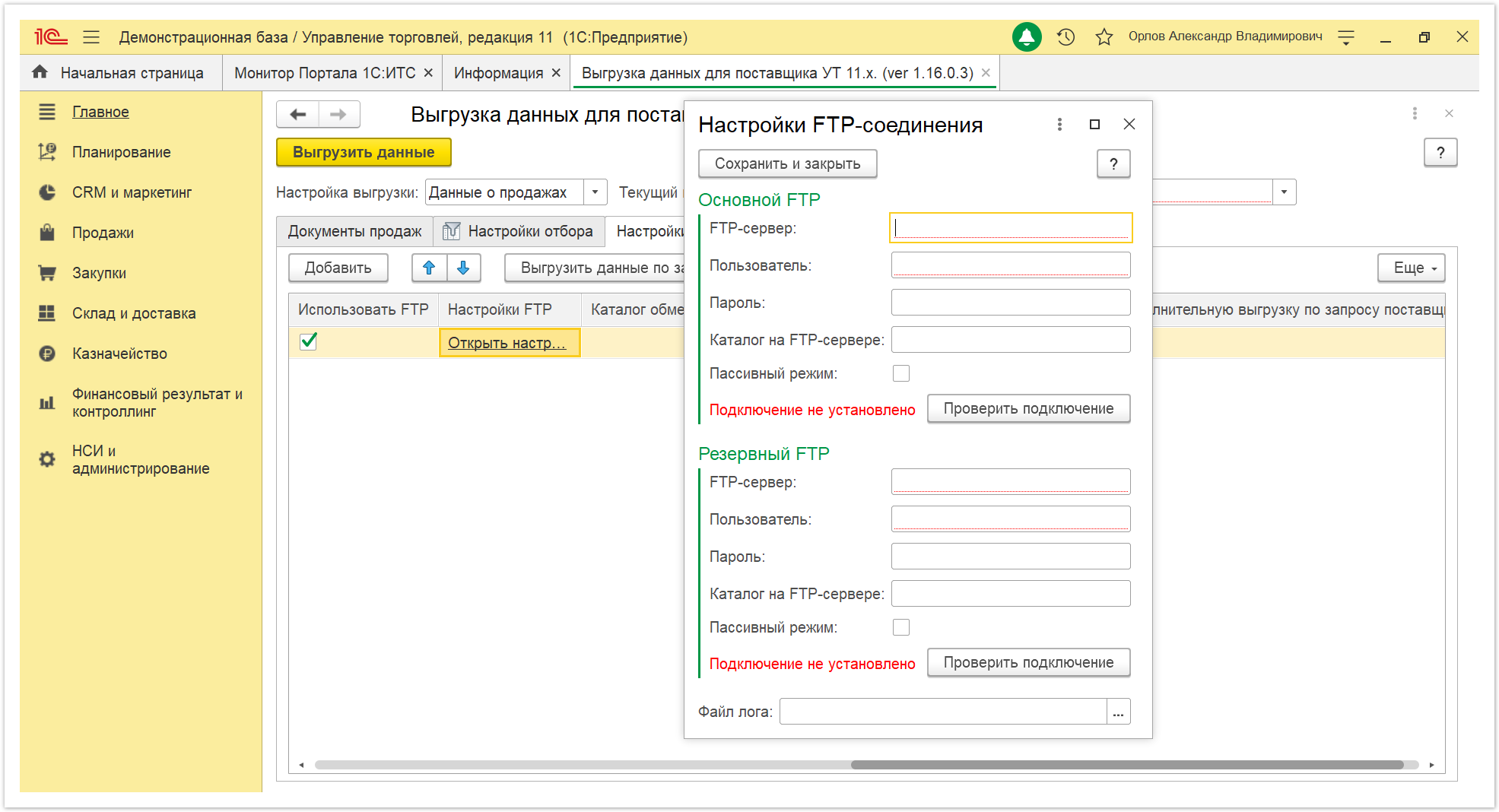
- «Основной FTP»
- «FTP-сервер» – адрес в сети, с которым осуществляется соединение;
«Пользователь» – логин пользователя, от имени которого устанавливается FTP-соединение; «Пароль» – пароль пользователя, от имени которого устанавливается FTP-соединение; «Каталог на FTP-сервере» – путь – путь в папку на локальном компьютере , либо на сервере; «Пассивный режим» – режим работы FTP-соединения. При активном режиме, флажок выбора включать не нужно.
Нажмите кнопку «Проверить подключение», и будет произведена попытка подключения к FTP-серверу. Результат подключения отобразится в строке «Статус подключения» либо зеленым цветом - «Подключение установлено», либо красным - «Подключение не установлено». 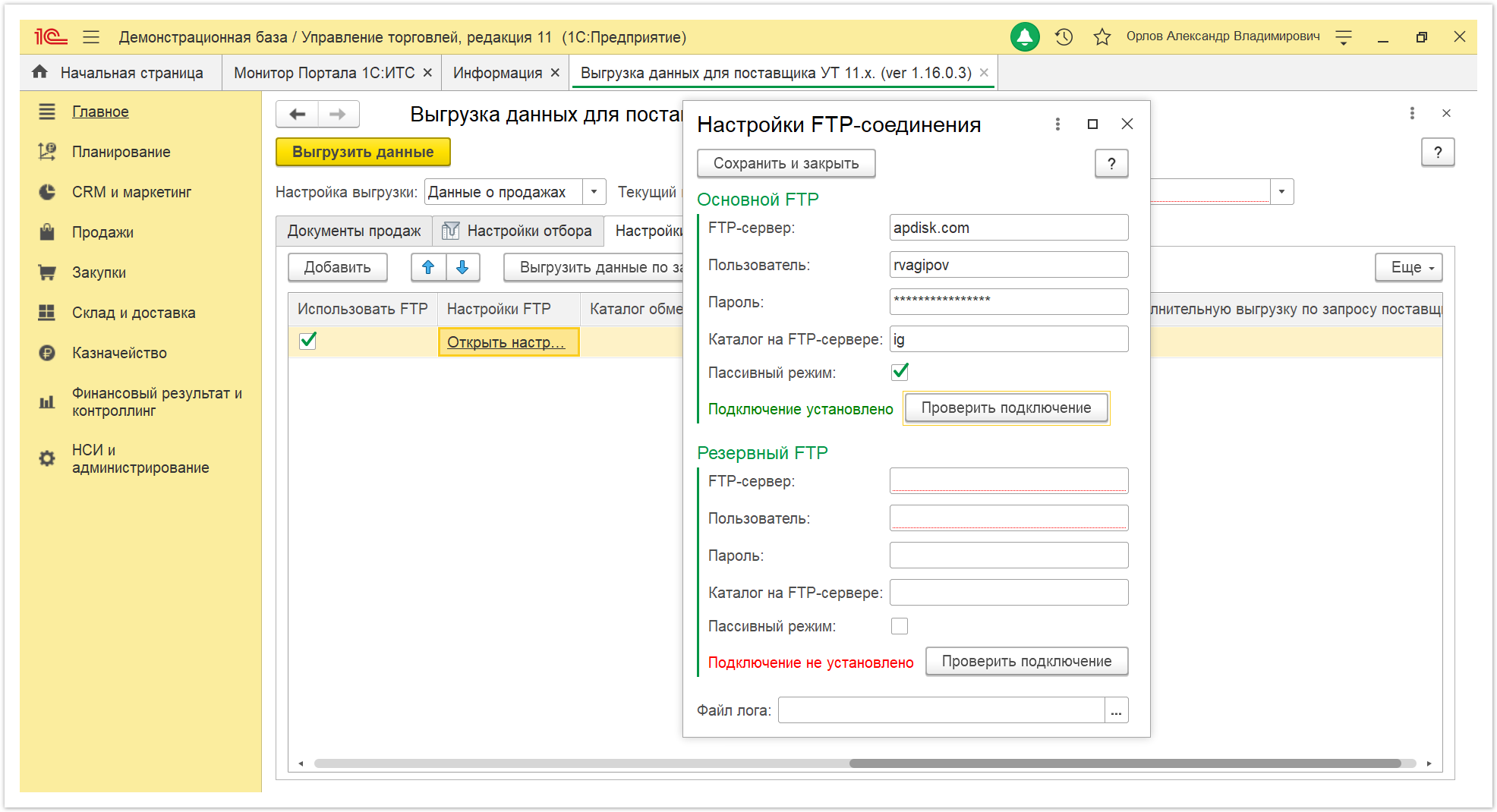
- «Резервный FTP». Необходимо выполнить аналогичные действия настроек дополнительного соединения:
- Написать имя резервного FTP-сервера, с которым осуществляется соединение;
- Установить логин пользователя, от имени которого установлено резервное FTP-соединение;
- Ввести пароль пользователя, от имени которого установлено резервное FTP-соединение;
- Указать путь на На локальном компьютере , либо на сервере указать путь, определяющий, куда будут загружаться файлы с данными;
- Установить активный или пассивный режим работы резервного FTP-соединения;
- Проверить подключение.
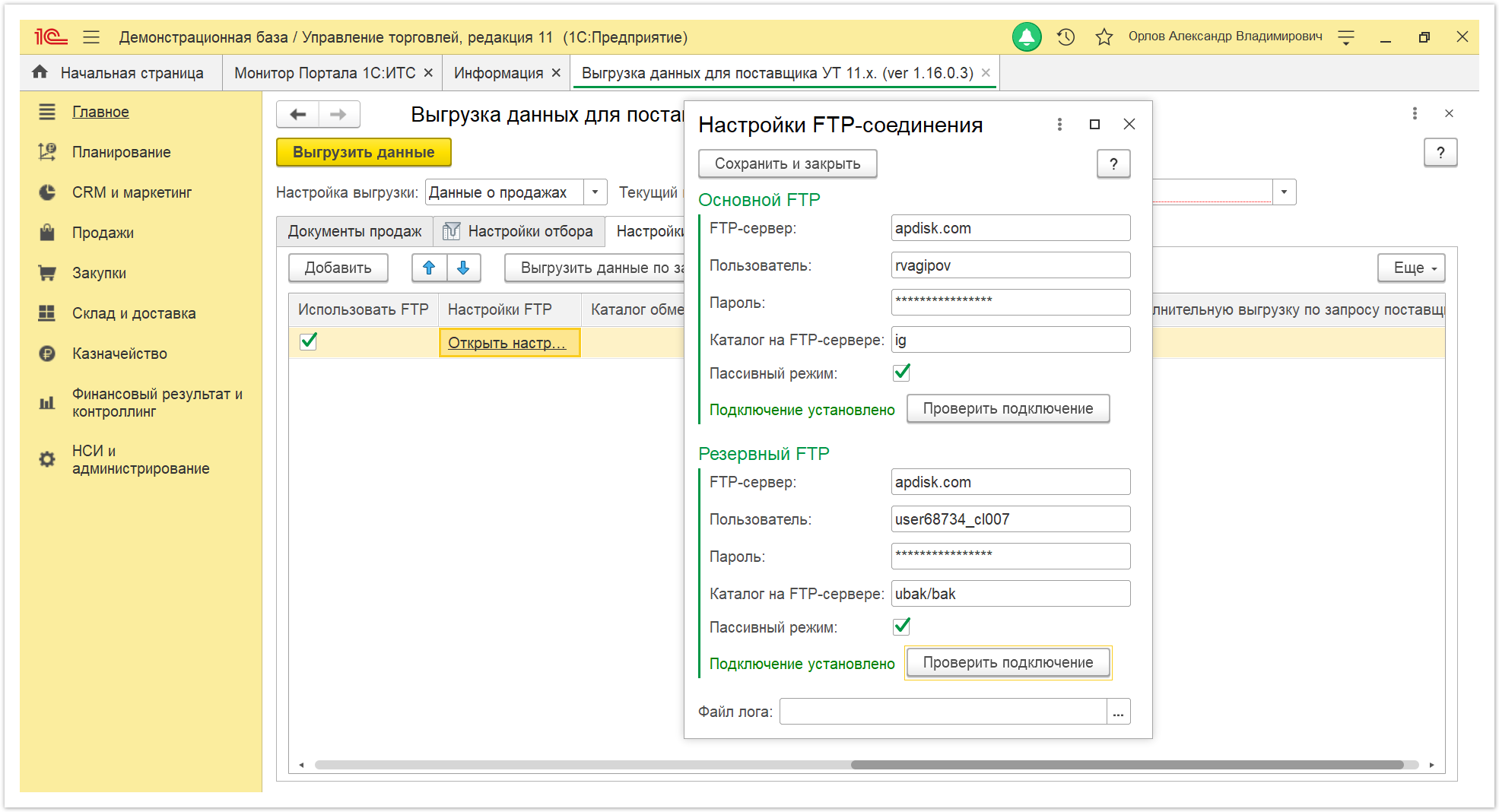
Для сохранения настроек основного и резервного подключения FTP нажмите в верхней части окна кнопку «Сохранить и закрыть», окно подключения закроется. Настройка FTP-соединения произведена успешно. |
 Если данные выгружаются вручную через папку обмена, то параметр в колонке «Использовать FTP» должен быть выключен (флажок отсутствует). Тогда укажите путь к каталогу, в который будут помещаться передаваемые данные, и откуда будут загружаться файлы с данными для Поставщика. Если данные выгружаются вручную через папку обмена, то параметр в колонке «Использовать FTP» должен быть выключен (флажок отсутствует). Тогда укажите путь к каталогу, в который будут помещаться передаваемые данные, и откуда будут загружаться файлы с данными для Поставщика.
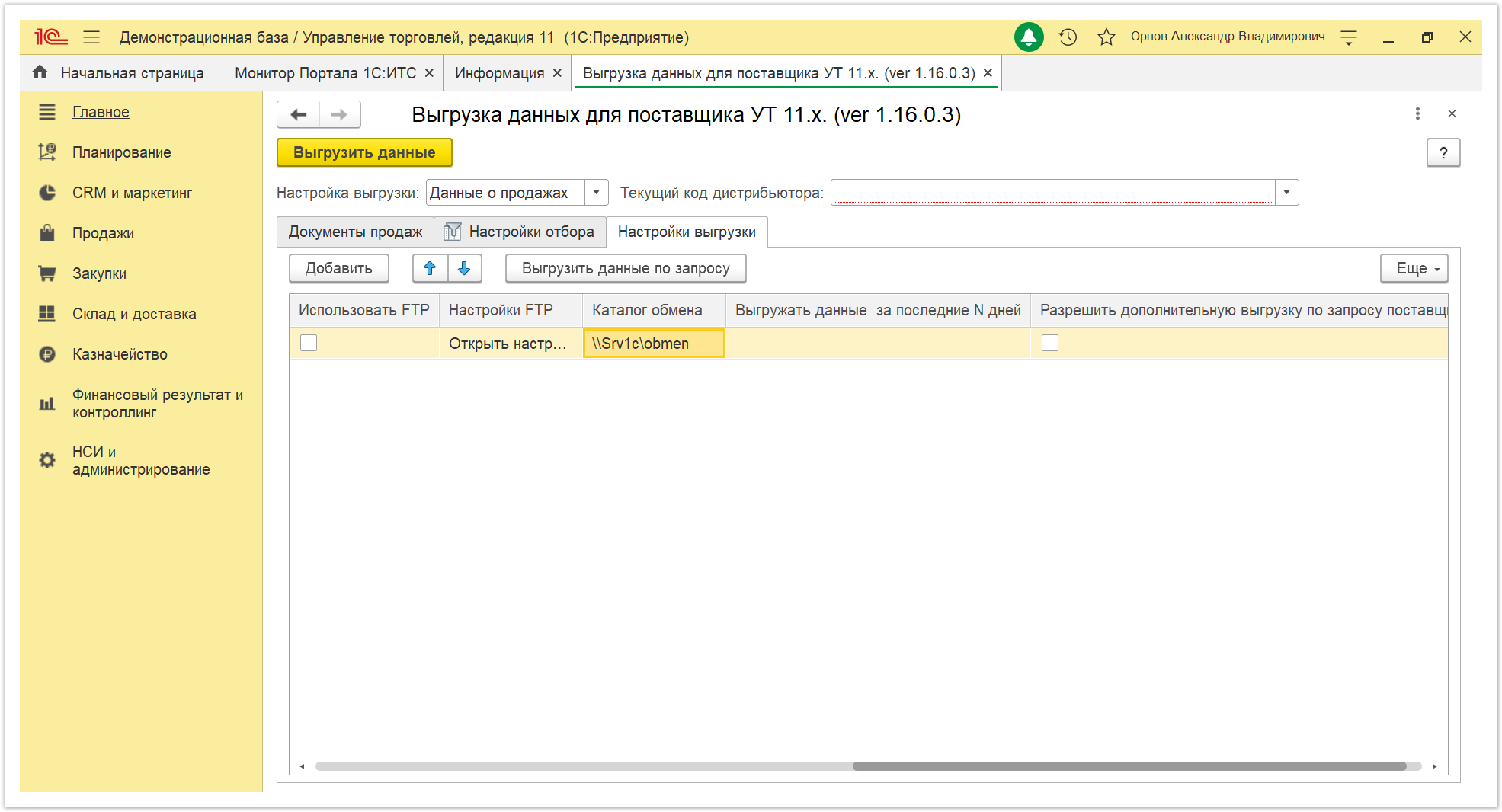
|